Премахнете часовника от лентата на състоянието. Инсталиране на часовника на работния плот на Android
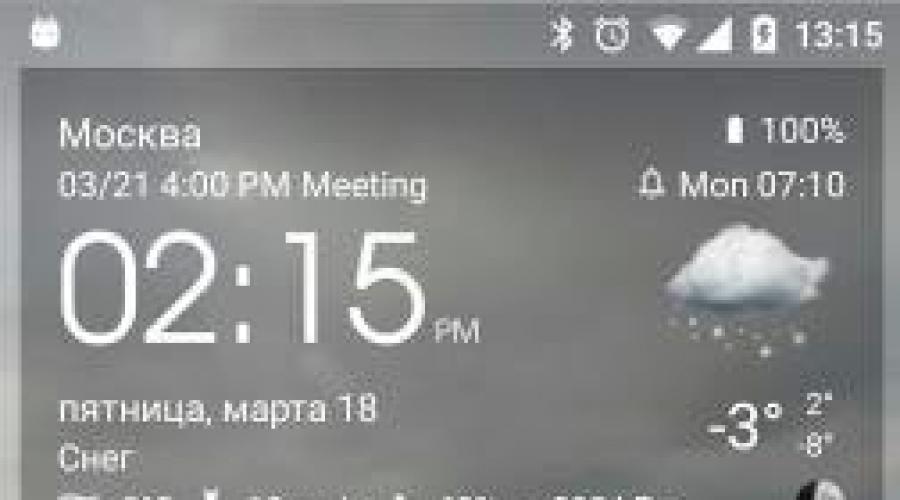
Прочетете също
Случва се часовникът на устройство с Android да изчезне, например след актуализация на фърмуера. Връщането им на работния плот обикновено не е трудно, тъй като в повечето случаи джаджата престава да се показва само на дисплея, оставайки в паметта на устройството. По-нататък ще ви кажем как да върнете часовника на екрана на Android или, ако е необходимо, да инсталирате нови от магазина за приложения на Google.
Как да върна инсталирана джаджа
Ако случайно сте изтрили часовника или той е изчезнал, опитайте се да го покажете на екрана по най-простия начин:
Ако приложението с джаджата е изтрито от вас, вижте по-долу как да инсталирате подобно от Google Play.
Приспособления за часовник
Помислете допълнително най-добрите програмис графични модули за главния екран на притурката от представените в официалния магазин за приложения. По принцип, в допълнение към показването на часа, те предоставят и много друга информация, например времето директно на мястото на потребителя според данните, получени от помощната програма чрез GPS.
Прозрачен часовник и времето

Това е една от най-популярните безплатни джаджи за часовник с над 10 милиона инсталации.Малката програма има много гъвкави настройки, в резултат на което собственикът на притурката може да настрои дисплея на дисплея според нуждите си. Помощни функции:
- наличието на различни красиви и информативни джаджи с размери 2x1, 4x1-3, 5x3;
- широка гама от теми, корици, шрифтове;
- дисплей, различен от точното време важна информация- за времето, посоката на вятъра, влажността и налягането, заряда на батерията, събитията в календара и др.
Ако собственикът на устройството не се нуждае от всички тези данни, предоставени от помощната програма по подразбиране, той може да ги изтрие в настройките и да остави само часовника. За това:
- Натиснете с пръст дисплея за време на екрана, който ще отвори прозореца с настройки.
- Отидете в секцията „Външен вид“, след това в „Разширени настройки“.
- Премахнете отметката от квадратчетата до елементите за показване на информация за текущото местоположение, системна информация, заряд на батерията и поставете отметка в квадратчето до реда „Скриване на времето“.
След това на екрана ще се покаже минималистична джаджа за часовник, чийто външен вид също можете да промените според вашите собствени предпочитания.
Sense Flip Clock & Времето

Тази джаджа за часовник за време и дата е подходяща за потребители, които харесват часовник в стил Flip Clock с обръщане на страници. Помощни функции:
- избор на джаджи с различни размери - 4x1, 4x2 и 5x2;
- внедрена обръщаща анимация;
- избор на различни кожи и показване на икони;
- местоположението се определя автоматично, което позволява на потребителя да бъде информиран за най-точната прогноза.
Показването на времето тук също се изключва, ако е необходимо, след което на екрана ще се виждат само красиви ретро часовници. Можете също да тествате други подобни помощни програми:


Часовник на заключен екран
Ако има нужда да промените инсталирания заключен екран по такъв начин, че да показва голям циферблат, тогава в този случай можем да препоръчаме Luminous Chest Clock. Помощната програма с такова странно име е безплатна, не изисква конфигурация и не показва никакви реклами на заключения екран.

Проблеми с времето и часовата зона в Android и как да ги разрешим
- Системна администрация
- урок
Да предположим, че използвате Android от дълго време и следователно може да изглежда, че той върши страхотна работа за синхронизиране на времето - алармите се включват навреме, няма очевидни отклонения във времето и т.н. Въпреки това напълно сигурни ли сте къде е Android всъщност получава данни за точното време и часови зони? Ако имате съмнения как работи - добре дошли под кат.
Android има два проблема с времето: неговата непредвидима синхронизация и необходимостта от актуализиране на данните за часовата зона дори в най-новата версия на операционната система.
Предистория: Android е мобилна операционна система, базирана на ядрото на Linux, лесно се свързва с интернет и, разбира се, може да се предположи, че синхронизирането на времето се извършва с помощта на NTP, но това не е така. В исторически план Android е проектиран да се използва изключително за мобилни телефони(запомнете версия 1.6). В същото време само до третата основна версия той придоби интерфейс за таблети и други постижения започнаха да обединяват интерфейса и пълненето на операционната система. Въпреки това дори версии 4.4 и Android L получават сигнали за точен час, използвайки същите методи, които Nokia 3310 и други по-ранни GSM / 3GPP телефони получават, т.е. от кули клетъчна комуникацияпри регистрация в мрежата (когато е свързан към кулата). В същото време таблети или други устройства без комуникационен модул по принцип нямат възможност за автоматично синхронизиране на времето.
За съжаление, за да научим Android да синхронизира времето напълно автоматично с помощта на NTP, имаме нужда root достъптъй като API за настройка на точното време в Android в момента липсва.
Да започваме. Първото нещо, което трябва да направите, е да изключите синхронизирането на времето с мобилна мрежа. В същото време препоръчвам да оставите настройката за часова зона автоматичен режим, и си струва да го изключите само ако има гаранция, че устройството ще работи в стационарен режим.
Екранна снимка на прозореца с настройки „Настройки -> Дата и час“ версии на android 4.x:

След това трябва да инсталирате приложението ClockSync, което ще действа като алтернатива за нас на демона за синхронизиране на времето чрез NTP.
Екранни снимки на прозореца ClockSync преди синхронизиране (вляво) и след (вдясно):


Екранните снимки показват разликата точно времесе оказа доста малък, но има различни ситуации, за някои времето на устройството може дори да се движи напред-назад, защото операторът не си направи труда да почисти BS.
След като се уверим, че всичко работи, ще настроим автоматична синхронизация в програмата ClockSync. За да подобрите точността, препоръчвам да включите опциите „Режим с висока точност“ и „Само чрез WI-FI“. Ако всичко е ясно с първата опция от описанието в програмата (вижте екранната снимка по-долу), тогава препоръчвам да активирате втората опция на първо място, а не от съображения за икономия мобилен трафик, но поради факта, че Мобилен интернетне е в състояние да гарантира никакви стабилни закъснения.
Още малко за точността:
Все още широко разпространеният мобилен интернет 2 (GPRS / EDGE) по принцип не може да осигури стабилни закъснения при предаване. Дори интернет от 3-то (3G) и до известна степен 4-то (LTE / LTE-advanced) поколение, с голямо натоварване на мрежата или комуникационните канали между BS, което е типична ситуация за големи населени места, не може да гарантира стабилни закъснения. Следователно, дори и с приближение, крайната точност на настройката на времето може да бъде по-лоша от част от секундата и дори лесно да достигне няколко секунди.
Екранна снимка на настройките за автоматична синхронизация в ClockSync:

Поради мащабните промени в часовите зони в Руската федерация тази есен, сега е необходимо да се мисли за актуализиране на информацията за тях на всички устройства и ако няма проблеми с поддържаната настолна операционна система, тогава в Android дори най-новата версия на ОС съдържа остарели данни. За да се уверим в това, инсталираме TimeZone Fixer и наблюдаваме неприятна картина.
Екранна снимка на TimeZone Fixer, работещ на Android 4.4.4 ( cyanogen mod фърмуерот 4 август 2014 г.), което ясно показва, че данните във фърмуера са остарели:

Малко здравословна загриженост и загриженост за потребителите:
Авторът на програмата TimeZone Fixer ни предупреждава, че актуализирането на файлове с данни за часовата зона може напълно да „счупи“ устройството и дори дава препоръки как да се предпазите от допълнителни проблеми, въпреки че случаите на проблеми са единични и много специфични - това е наистина добра грижа за обикновените потребители.


Това е единствената причина да включим това парче в статията, въпреки че не е пряко свързано с проблема, то е наистина добър пример за грижа за потребителите. В същото време предупреждението за версии 4.3+ е причинено само от малък брой отзиви за програмата за устройства с нови версии на операционната система, така че моля, след като я използвате, не забравяйте да напишете рецензия за това приложение.
След актуализиране на данните за часовата зона програмата ще предложи рестартиране, но препоръчвам сами да рестартирате устройството чрез системното меню, тъй като програмата извършва рестартиране, което всъщност е еквивалентно на нулиране, което, макар и с малка вероятност, може да доведе до проблеми и загуба на данни.
Ще се радвам да отговоря на всички въпроси или да направя допълнения, които общността сметне за необходими, но искам да избегна претоварването на статията. Допълнителна информацияза да следват формата на компактно ръководство за решаване на конкретен проблем.
UPD:Тази инструкция напълно решава проблема с часовите зони само за версии преди 4.4. От версия 4.4 е необходим допълнителен пач, докато въпросът е на етап проучване на възможностите за създаване на удобно решение.
Ако някога сте се дразнили от безпорядъка от икони в горната част на началния екран на вашия Android, добра новина за вас: има начин да го поправите.
Оказва се, че има 3 тайни настройки за потребителите на Android и една от тях ще ви позволи да скриете или покажете икони в лентата на състоянието (лента на състоянието). Можете също така да сортирате отново съдържанието на лентата за бързи настройки от падащото меню (лента на състоянието) толкова лесно, колкото да направите малък, но важна настройкаиндикатор за батерията на android.
Няма да намерите тези настройки, като се ровите в екрана със стандартни настройки. Вместо това първо трябва да отключите скрити настройки потребителски интерфейс(System UI Tuner) Ето как да го направите.
Как да отворите System UI Tuner
Първо плъзнете лентата за бързи настройки в горната част на екрана, след което натиснете и задръжте бутона за настройки (този, който изглежда като зъбно колело) в горния десен ъгъл на екрана.
 Натиснете и задръжте бутона Настройки, докато видите малка икона на гаечен ключ.
Натиснете и задръжте бутона Настройки, докато видите малка икона на гаечен ключ. Задръжте бутона Настройки достатъчно дълго и малка икона на гаечен ключ ще се появи до бутона Настройки. Щом видиш гаечен ключ, щракнете отново върху бутона Настройки, след което превъртете надолу до новия раздел с настройки, System UI Tuner.
Когато за първи път стартирате System UI Tuner, ще видите предупреждение, което гласи (извадка) „тези функции може да се променят, повредят или изчезнат при бъдещи актуализации“ и „продължете с повишено внимание“. Щракнете върху Разбрах, за да продължите и не се притеснявайте, винаги можете да деактивирате System UI Tuner, ако вече не искате да се забърквате с тези „експериментални“ настройки на Android.
След като изключите предупреждението, ще имате достъп до настройките на System UI Tuner. Нека направим обиколка.
Пренареждане на бутоните на лентата за бързи настройки
Вероятно вече знаете как да отворите панела за бързи настройки с жест с два пръста надолу от горната част на екрана. Това, което може би не знаете обаче, е, че имате способността да добавяте, премахвате и пренареждате бутоните на лентата с бързи настройки, поне със System UI Tuner.
 Можете да пренаредите или скриете всеки от бутоните за бързи настройки, както желаете, всичко това с малко помощ от System UI Tuner.
Можете да пренаредите или скриете всеки от бутоните за бързи настройки, както желаете, всичко това с малко помощ от System UI Tuner. Докоснете бързи настройки на главния екран на System UI Tuner и ще видите стандартната лента с бутони за бързи настройки.
За да преместите бутон, натиснете и задръжте, след това го плъзнете върху друг бутон, той ще премести тези две места. За да скриете бутон от лентата за бързи настройки, натиснете го и задръжте, след което го плъзнете до иконата за изтриване. За да върнете премахнатите бутони обратно, щракнете върху Добавяне на плочка, след което щракнете върху името на бутона.
Ако искате да върнете старите бутони за бързи настройки, щракнете върху бутона за меню с три точки вдясно горен ъгълекран, след което докоснете Нулиране.
Контрол на лентата на състоянието
Ако всички икони - Bluetooth, Wi-Fi, аларма и не безпокойте - са твърде големи в лентата на състоянието на Android, System UI Tuner ще ви помогне да ги намалите.
 Просто щракнете върху превключвателя, за да скриете определена икона в лентата на състоянието на вашия Android устройства.
Просто щракнете върху превключвателя, за да скриете определена икона в лентата на състоянието на вашия Android устройства.
Докоснете настройките на лентата на състоянието, за да видите списък с десет икони на лентата на състоянието, вариращи от Casts и Hotspot до мобилни данни и самолетен режим, всяка със собствен превключвател. По подразбиране всяка икона е активирана; за да деактивирате иконата, просто изключете превключвателя.
Можете да изключите почти всяка икона в лентата на състоянието, с изключение на индикатора за батерията и часовника.
Ако искате по-точно да проследите живота на батерията на вашето Android устройство, можете да използвате System UI Tuner, за да добавите процентна индикация към стандартен Androidикона.
 Лесна настройка System UI Tuner ще добави процентна стойност икона на androidбатерии.
Лесна настройка System UI Tuner ще добави процентна стойност икона на androidбатерии. Връщане към начален екран System UI Tuner, след което щракнете върху Show Battery Level. След като направите това, ще видите малък процент върху иконата на батерията в горната част на лентата на състоянието.
Деактивиране на панела System UI Tuner
Google не дава обещания за изчезването на функции от своя скрит System UI Tuner. Както си спомняте, изскачащо съобщение при стартиране на Tuner предупреждава, че всички негови опции за настройка могат да се променят или изчезнат във всеки момент.
Ако предпочитате да не се притеснявате кога вашите любими нови настройки са изчезнали, можете просто да ги изтриете преди време. В главния екран на System UI Tuner щракнете върху бутона с три точки в горния десен ъгъл на екрана и след това щракнете върху Премахване от настройките.
Винаги можете да промените решението си, разбира се; просто се върнете към бързи настройкиплъзнете надолу и натиснете и задръжте бутона Настройки.